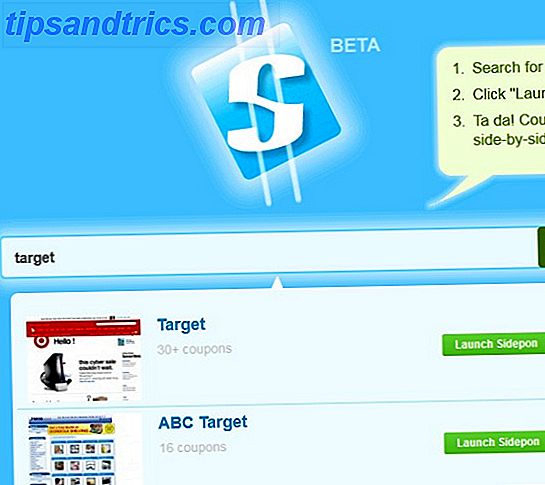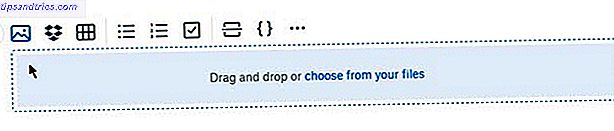Windows 10-skjermtastaturet kommer til din redning når det fysiske tastaturet slutter å svare. Og mens tastaturet på skjermen er en del av det innebygde verktøyet Ease of Access, går verktøyet utover behovene til fysisk utfordrede eller eldre.
Du kan bruke den til å skrive på en Windows 10 berøringsskjerm, eller til og med bruke den med en spillkontroll eller en pekeenhet. Det fullverdige tastaturet kommer med et numerisk tastatur du kan bruke til å taste inn tall raskt.
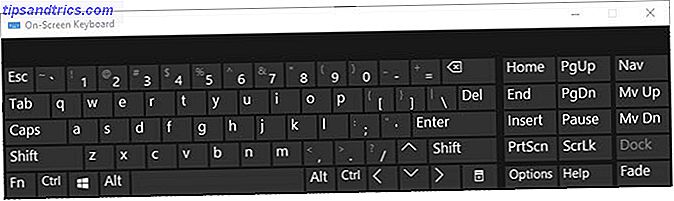
3 måter å starte tastaturet på skjermen
Metode 1. Klikk på Start- knappen> Skriv OSK > Trykk Enter .

Metode 2. Gå til Start. Velg Innstillinger> Ease of Access> Tastatur . Skift deretter skyveknappen under skjermtastatur . Et tastatur vises på skjermen, og det vil forbli på skjermen til du lukker det.

Metode 3. Du kan også åpne OSK fra påloggingsskjermen. Klikk på Ease of Access-knappen i nedre høyre hjørne av påloggingsskjermen, og velg deretter skjermtastaturet.
Klem tastaturet til oppgavelinjen hvis du planlegger å bruke det ofte.
Deaktivere tastaturet på skjermen
Du vil kanskje deaktivere tastaturet på skjermen hvis det senker oppstartshastigheten din. Eller du vil bare ikke komme opp når Windows støtter skrivebordet. Det er enkelt å slå den av til du trenger det igjen.
Metode 1. Igjen, gå til Start, velg deretter Innstillinger> Ease of Access> Tastatur . Flytt glidebryteren til Av .

Metode 2. Trykk på Windows + R for å vise dialogboksen Kjør. Skriv regedit og trykk deretter Enter for å åpne Registerredigering. Utvid treet og gå ned til følgende sted: HKEY_LOCAL_MACHINE> SOFTWARE> Microsoft> Windows> CurrentVersion> Autentisering> LogonUI .
Åpne ShowTabletKeyboard og sett verdien til 1 for å aktivere den. Sett den til 0 for å deaktivere den. Du kan opprette en ny nøkkel hvis den ikke finnes som standard.

Unngå Windows-registret hvis du ikke er sikker på prosessen. Ease of Access-metoden er alltid å foretrekke enn å romme i registeret.
Det er også et grunnleggende tastatur som er tilgjengelig fra oppgavelinjen. Men på skjermtastaturet er et langt mer avansert verktøy enn tastaturknappen for berøringsskjerm. For eksempel: Gå inn i Alternativer og konfigurer noen innstillinger som tekstforutsigelse eller talltastaturet.
Du vet aldri når du trenger det
Jeg husker min ødelagte hånd og ødelagte nøkler som to scenarier når det virtuelle tastaturet Hvordan skrive og klikk når du ikke kan bruke en mus eller tastatur Hvordan skrive og klikk når du ikke kan bruke en mus eller tastatur Hvordan bruker du en datamaskin når du ikke klarer å bruke en standard mus eller tastatur? Bruke spesialtilpasset programvare, selvfølgelig! Les mer kom til min redning. Det kan hende du trenger det når tastaturdriverne slutter å fungere, eller du må fjerne det fysiske tastaturet.
Jeg har også forsøkt å kombinere de to funksjonene - Skann gjennom Keys with Prediction - for å få fart på å skrive.
Hva med deg? Har Windows 10-skjermtastaturet hjulpet deg når musen eller de fysiske tastene ikke gjorde det? Kan Microsoft forbedre det mer?